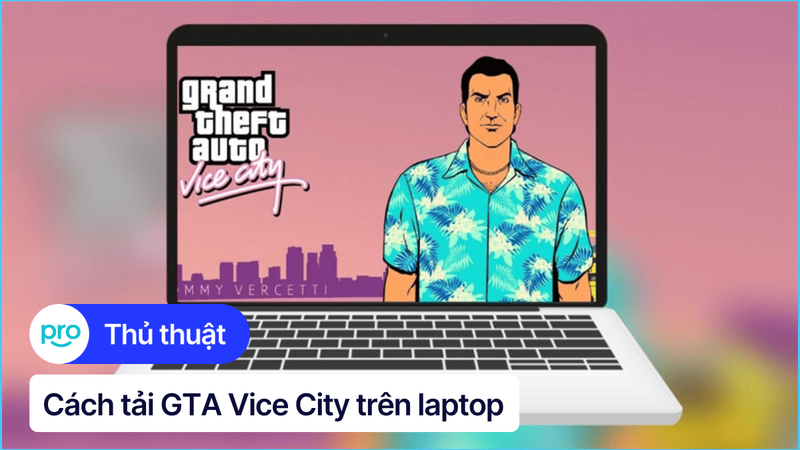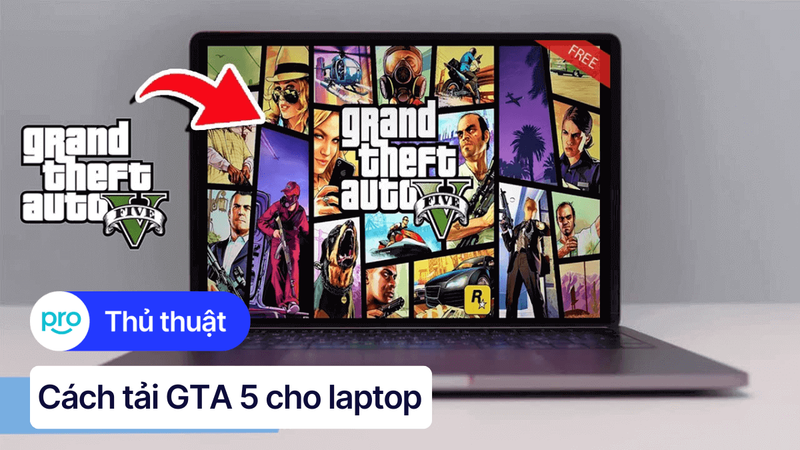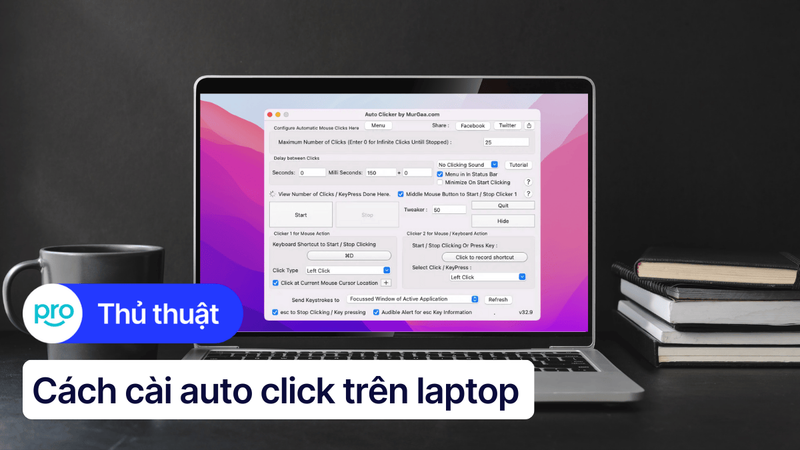Cách tải, cấu hình, hướng dẫn chơi Auto Chess trên laptop
Auto Chess, tựa game chiến thuật hấp dẫn, đã không còn xa lạ với cộng đồng game thủ. Tuy nhiên, không phải ai cũng biết cách tải, cài đặt và cấu hình Auto Chess trên laptop để có trải nghiệm mượt mà nhất. Bài viết này sẽ hướng dẫn bạn cách tải, cài đặt, cấu hình và chơi Auto Chess trên laptop một cách chi tiết và dễ hiểu, từ cấu hình tối thiểu đến những mẹo chơi hiệu quả, giúp bạn nhanh chóng làm chủ cuộc chơi.
1. Những điểm chính
Hướng dẫn chi tiết cách tải và cài đặt Auto Chess qua Steam, Epic Games Store, hoặc phần mềm giả lập Android.
Giới thiệu giao diện, cách vận hành tướng, tộc hệ và sử dụng vật phẩm trong game.
Hướng dẫn mẹo chơi hiệu quả như: xây dựng đội hình, quản lý tài nguyên và quan sát đối thủ để tối ưu chiến thuật.
Giải đáp thắc mắc về chi phí, sự khác biệt giữa các nền tảng và cách nâng cấp laptop để chơi mượt hơn.
2. Cấu hình Laptop chơi Auto Chess
2.1. Cấu hình tối thiểu
Để có thể trải nghiệm Auto Chess trên laptop, bạn cần đáp ứng cấu hình tối thiểu sau đây. Mặc dù ở mức cấu hình này, bạn chỉ có thể chơi ở setting thấp và FPS có thể không cao, nhưng vẫn đủ để bạn tham gia vào các trận đấu cờ đầy trí tuệ.
CPU: Intel Pentium 4 hoặc AMD tương đương. CPU đảm nhiệm việc xử lý các tính toán trong game.
GPU: NVIDIA GeForce 9500GT/GT610 hoặc AMD tương đương. Card đồ họa (GPU) xử lý hình ảnh, giúp hiển thị game mượt mà hơn.
RAM: 4GB. RAM là bộ nhớ tạm thời, 4GB là mức tối thiểu để Auto Chess có thể chạy được.
Ổ cứng: 4GB dung lượng trống. Đảm bảo đủ không gian để cài đặt và lưu trữ dữ liệu game.
Hệ điều hành: Windows 7, 8, 8.1, 10 64-bit.
Lưu ý: Với cấu hình tối thiểu, trải nghiệm chơi game có thể bị hạn chế, hình ảnh và FPS sẽ ở mức thấp. Bạn nên cân nhắc nâng cấp cấu hình nếu muốn trải nghiệm game mượt mà hơn.

Với cấu hình tối thiểu, trải nghiệm chơi game có thể bị hạn chế
2.2. Cấu hình đề nghị
Để có trải nghiệm tốt nhất khi chơi Auto Chess trên laptop, với hình ảnh đẹp mắt và FPS ổn định ở mức setting cao, bạn nên tham khảo cấu hình đề nghị sau:
CPU: Intel Core i5-6500 hoặc AMD Ryzen 3 1200. CPU mạnh hơn giúp xử lý game mượt mà, đặc biệt là trong giai đoạn cuối trận khi số lượng quân cờ nhiều.
GPU: NVIDIA GeForce GTX 950 hoặc AMD Radeon RX 560. Card đồ họa mạnh hơn cho phép bạn tăng setting đồ họa lên cao, tận hưởng hình ảnh đẹp mắt và hiệu ứng kỹ năng rõ nét.
RAM: 8GB (khuyến nghị 16GB). Dung lượng RAM lớn giúp game chạy mượt mà hơn, tránh hiện tượng giật lag, đặc biệt khi bạn mở nhiều ứng dụng cùng lúc. 16GB RAM sẽ đảm bảo trải nghiệm tối ưu.
Ổ cứng: 20GB SSD (khuyến nghị SSD). Ổ cứng SSD giúp game load nhanh hơn đáng kể so với ổ HDD.
Hệ điều hành: Windows 10 64-bit.
Với cấu hình đề nghị này, bạn có thể trải nghiệm Auto Chess ở mức setting cao, hình ảnh đẹp và FPS ổn định, mang đến trải nghiệm chơi game tốt nhất.

Cấu hình đề nghị mang đến trải nghiệm chơi game tốt nhất
3. Cách tải và cài đặt Auto Chess trên Laptop
3.1. Tải và cài đặt Auto Chess trên Steam
Để tải và cài đặt Auto Chess trên Steam, bạn cần thực hiện các bước sau:
Bước 1: Tạo tài khoản Steam (nếu chưa có): Truy cập trang web của Steam và làm theo hướng dẫn để đăng ký tài khoản. Việc này hoàn toàn miễn phí.
Bước 2: Tải và cài đặt ứng dụng Steam: Sau khi có tài khoản, bạn tải về và cài đặt ứng dụng Steam trên laptop. Ứng dụng này sẽ là nơi bạn quản lý và chơi các game mua trên Steam.
Bước 3: Tìm kiếm Auto Chess trên Steam: Mở ứng dụng Steam, tìm kiếm "Auto Chess" trong cửa hàng (Store).
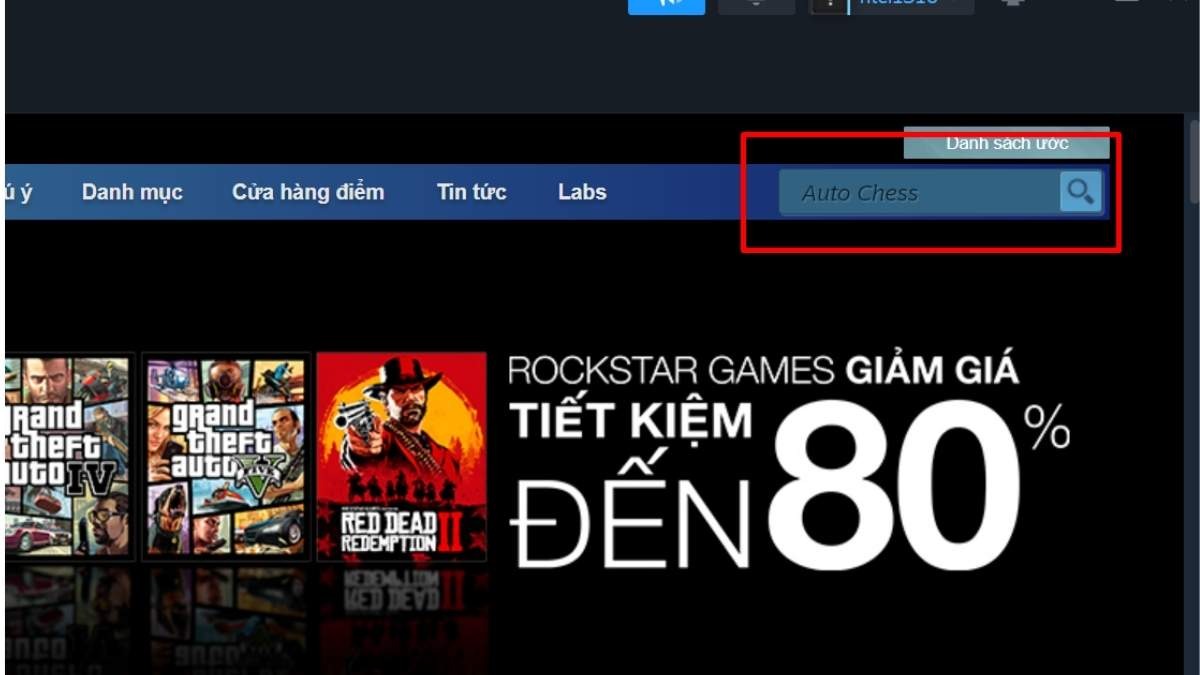
Tìm kiếm Auto Chess trong cửa hàng (Store)
Bước 4: Tải và cài đặt game: Sau khi tìm thấy Auto Chess, nhấn vào nút "Play Game" hoặc "Install" để tải và cài đặt game về máy. Thời gian tải và cài đặt sẽ phụ thuộc vào tốc độ mạng của bạn.
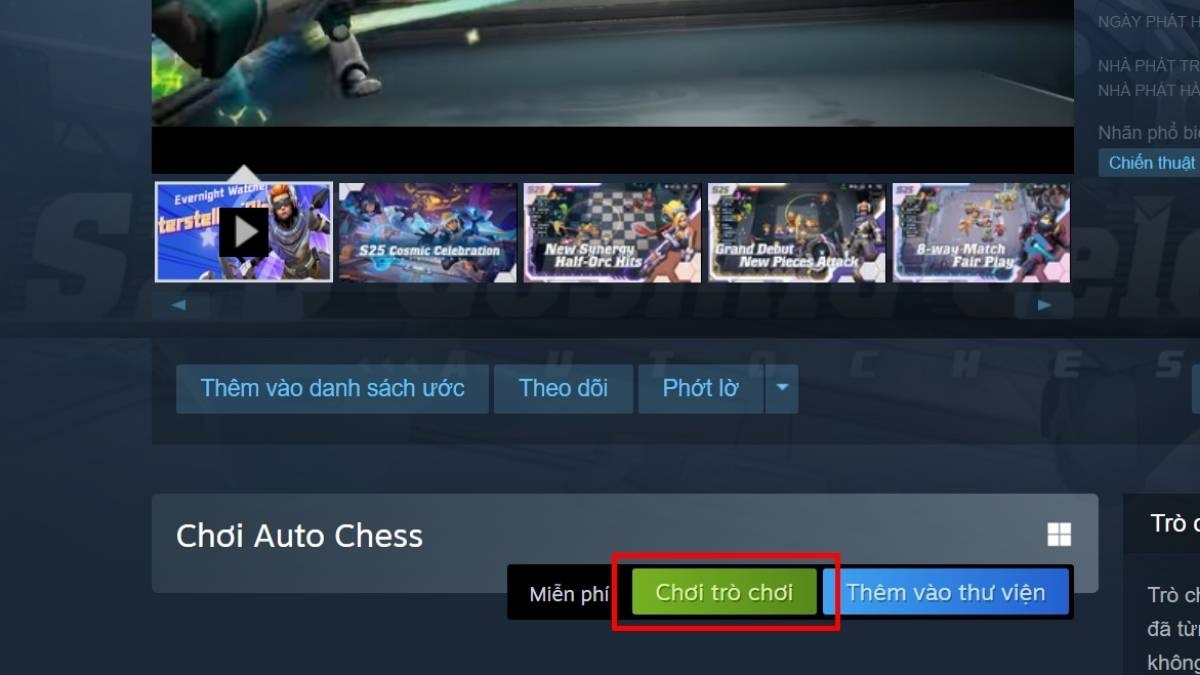
Sau khi tìm thấy Auto Chess, nhấn vào nút "Play Game" hoặc "Install" để tải và cài đặt game về máy
3.2. Tải và cài đặt Auto Chess trên Epic Games Store
Ngoài Steam, bạn cũng có thể tải và cài đặt Auto Chess trên Epic Games Store. Dưới đây là hướng dẫn chi tiết:
Bước 1: Tạo tài khoản Epic Games Store (nếu chưa có)
Truy cập trang web của Epic Games Store.
Nhấn vào "Đăng nhập" ở góc trên bên phải, sau đó chọn "Đăng ký".
Bạn có thể đăng ký bằng email, tài khoản Facebook, Google, Xbox Live, Playstation Network, Nintendo Account, Steam hoặc Apple. Chọn phương thức phù hợp và làm theo hướng dẫn.
Bước 2: Tải và cài đặt Epic Games Launcher
Trên trang chủ Epic Games Store, nhấn nút "Nhận Epic Games".
Chạy file cài đặt vừa tải về.
Làm theo hướng dẫn trên màn hình để cài đặt Epic Games Launcher trên máy tính.
Bước 3: Tìm kiếm Auto Chess
Mở ứng dụng Epic Games Launcher.
Nhấn vào mục "Cửa hàng" (Store).
Gõ "Auto Chess" vào thanh tìm kiếm.
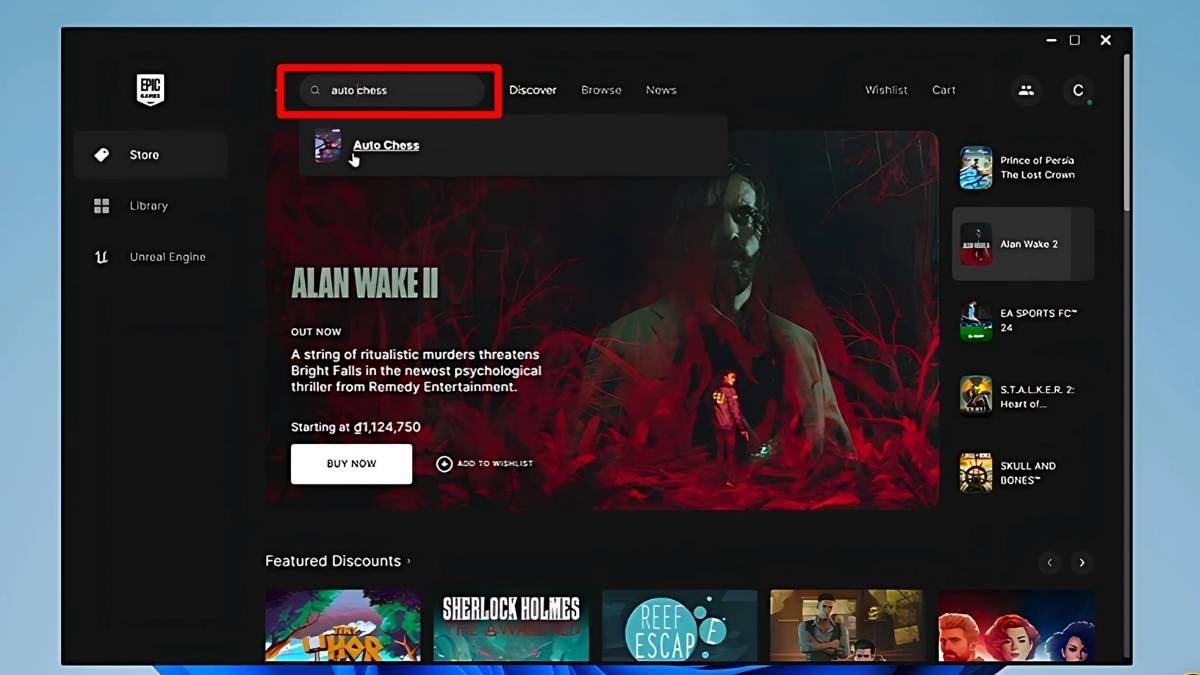
Gõ "Auto Chess" vào thanh tìm kiếm
Bước 4: Tải và cài đặt game
Click vào game Auto Chess trong kết quả tìm kiếm.
Nhấn vào nút "Nhận". Game sẽ được thêm vào thư viện của bạn.
Tiếp theo, nhấn vào "Thư viện" (Library) và nhấn nút "Cài đặt" bên cạnh Auto Chess
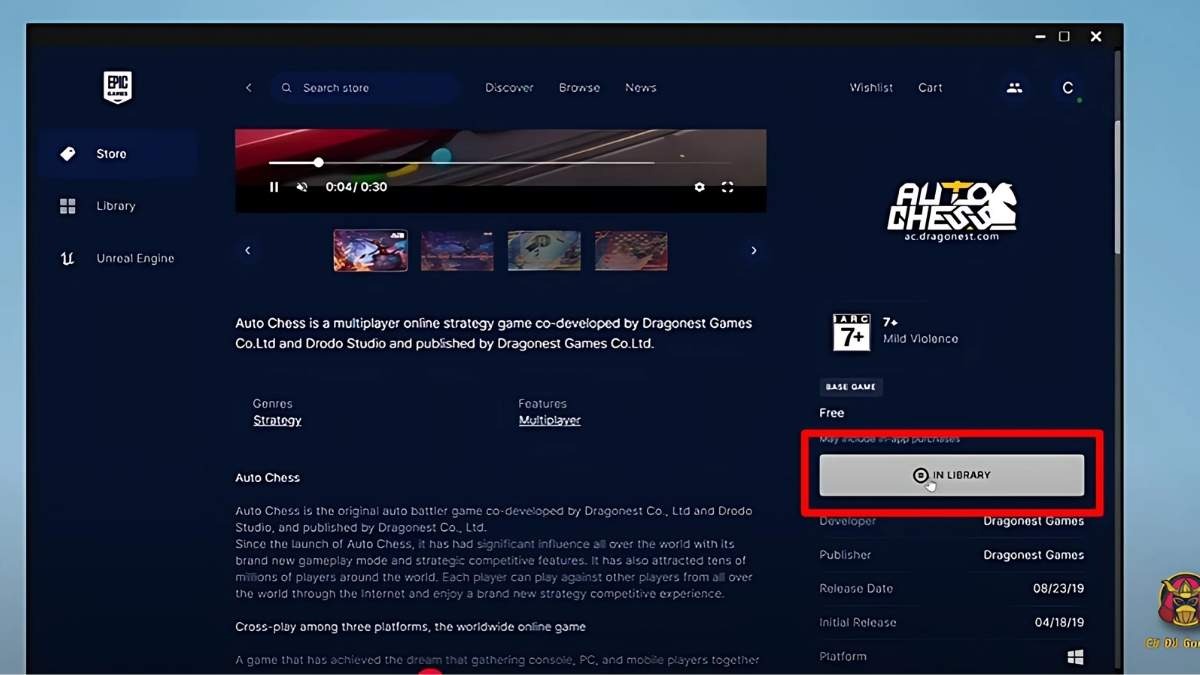
Nhấn vào nút "Nhận". Game sẽ được thêm vào thư viện của bạn
3.3. Tải và cài đặt Auto Chess bằng phần mềm giả lập
Nếu bạn muốn trải nghiệm Auto Chess Mobile trên laptop, bạn có thể sử dụng phần mềm giả lập Android. Dưới đây là hướng dẫn chi tiết:
Bước 1: Tải và cài đặt phần mềm giả lập
Có nhiều phần mềm giả lập Android phổ biến như Bluestacks, LDPlayer, NoxPlayer,... Bạn nên lựa chọn phần mềm phù hợp với cấu hình máy tính của mình.
Tải về phần mềm giả lập từ trang web chính thức và cài đặt theo hướng dẫn.
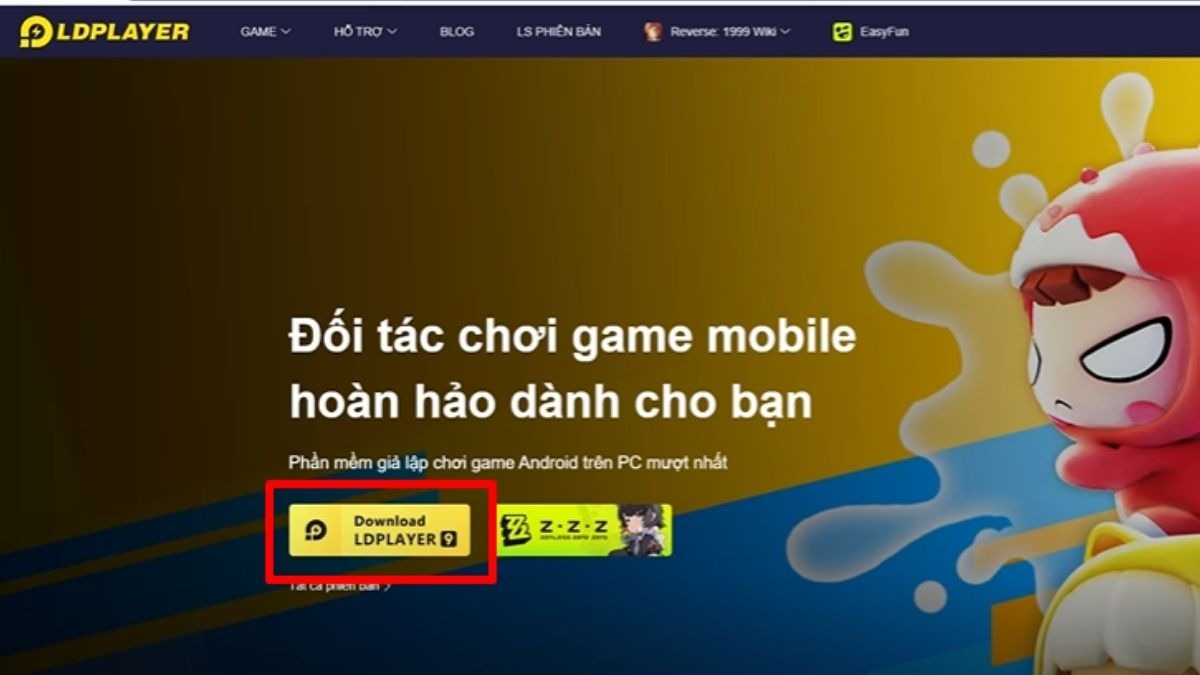
Tải về phần mềm giả lập từ trang web chính thức
Bước 2: Đăng nhập vào tài khoản Google
Mở phần mềm giả lập.
Đăng nhập vào tài khoản Google của bạn. Việc này cần thiết để sử dụng Google Play Store.
Bước 3: Tải và cài đặt Auto Chess từ Google Play Store
Mở Google Play Store trong phần mềm giả lập.
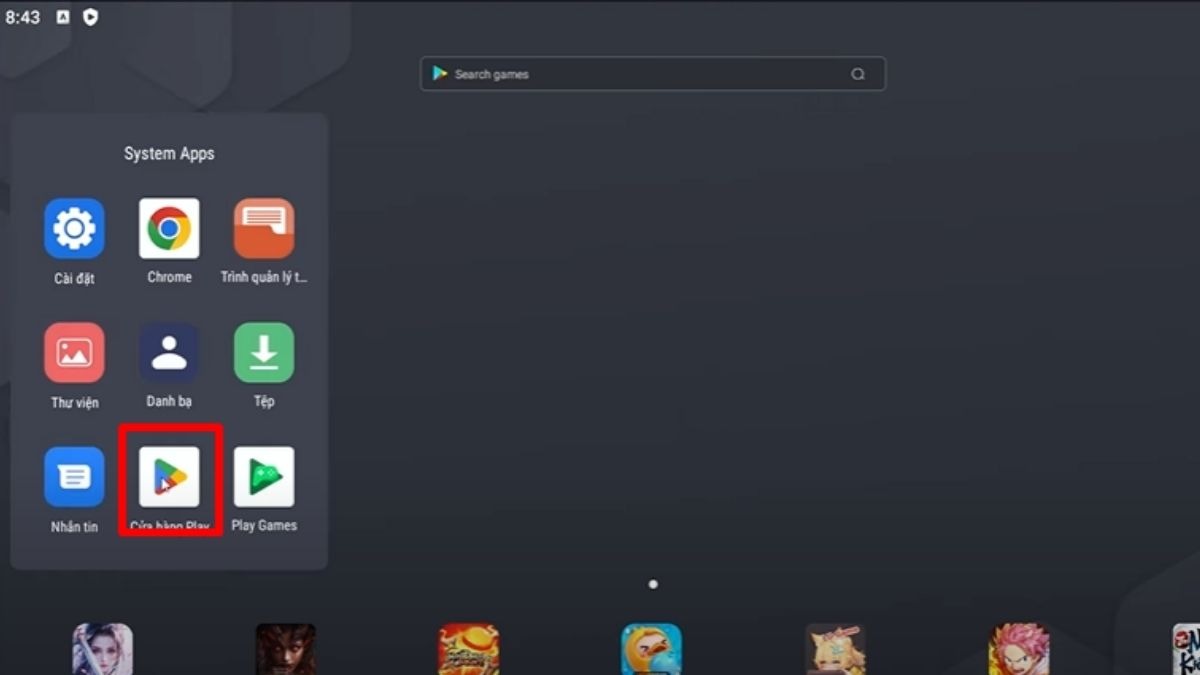
Mở Google Play Store trong phần mềm giả lập
Tìm kiếm "Auto Chess".
Nhấn vào nút "Cài đặt" để tải và cài đặt game.
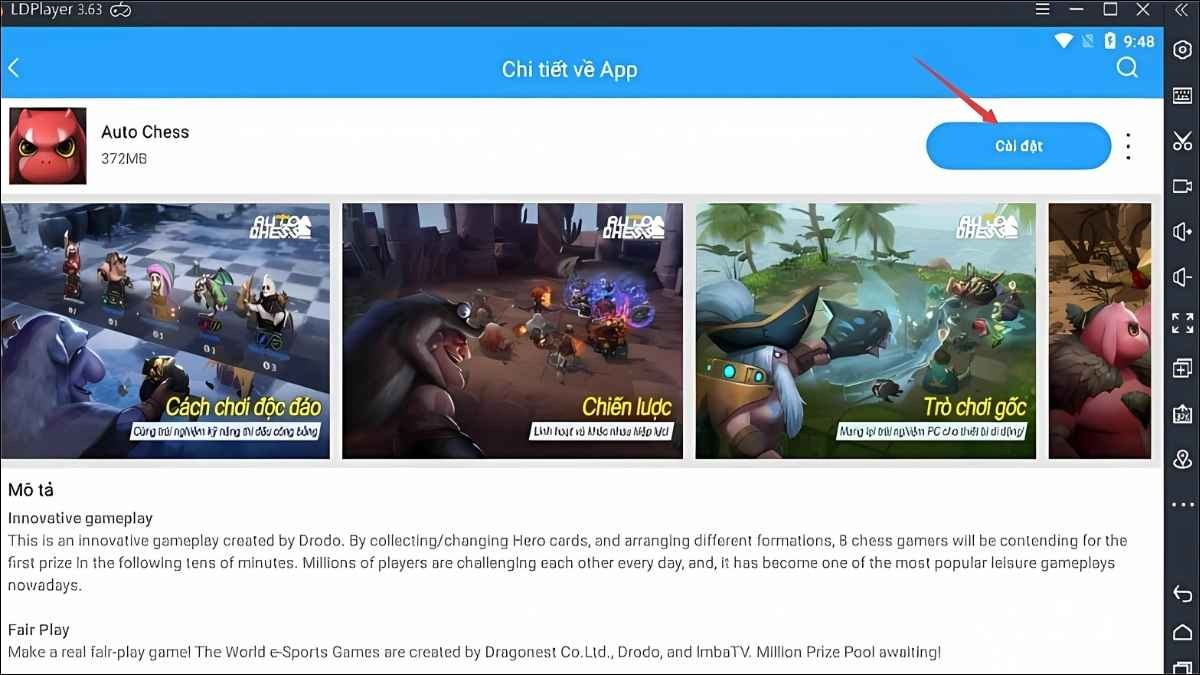
Nhấn vào nút "Cài đặt" để tải và cài đặt game
Bước 4: Khởi chạy Auto Chess
Sau khi cài đặt hoàn tất, bạn có thể tìm thấy biểu tượng Auto Chess trên màn hình chính của phần mềm giả lập.
Nhấn vào biểu tượng để khởi chạy game và bắt đầu chơi.
4. Hướng dẫn chơi Auto Chess cơ bản
4.1. Luật chơi
Auto Chess là một tựa game chiến thuật tự động, nơi bạn sẽ cạnh tranh với 7 người chơi khác để trở thành người sống sót cuối cùng. Luật chơi cơ bản như sau:
8 người chơi: Mỗi trận đấu Auto Chess có 8 người chơi tham gia.
Mua tướng, sắp xếp đội hình: Bạn sẽ sử dụng vàng để mua các quân cờ (tướng) và sắp xếp chúng trên bàn cờ theo chiến thuật của mình.
Chiến đấu tự động: Sau khi giai đoạn chuẩn bị kết thúc, các quân cờ sẽ tự động chiến đấu với nhau.
Mục tiêu: Mục tiêu cuối cùng là sống sót đến cuối cùng bằng cách đánh bại quân cờ của đối thủ và bảo vệ lượng máu của bản thân.
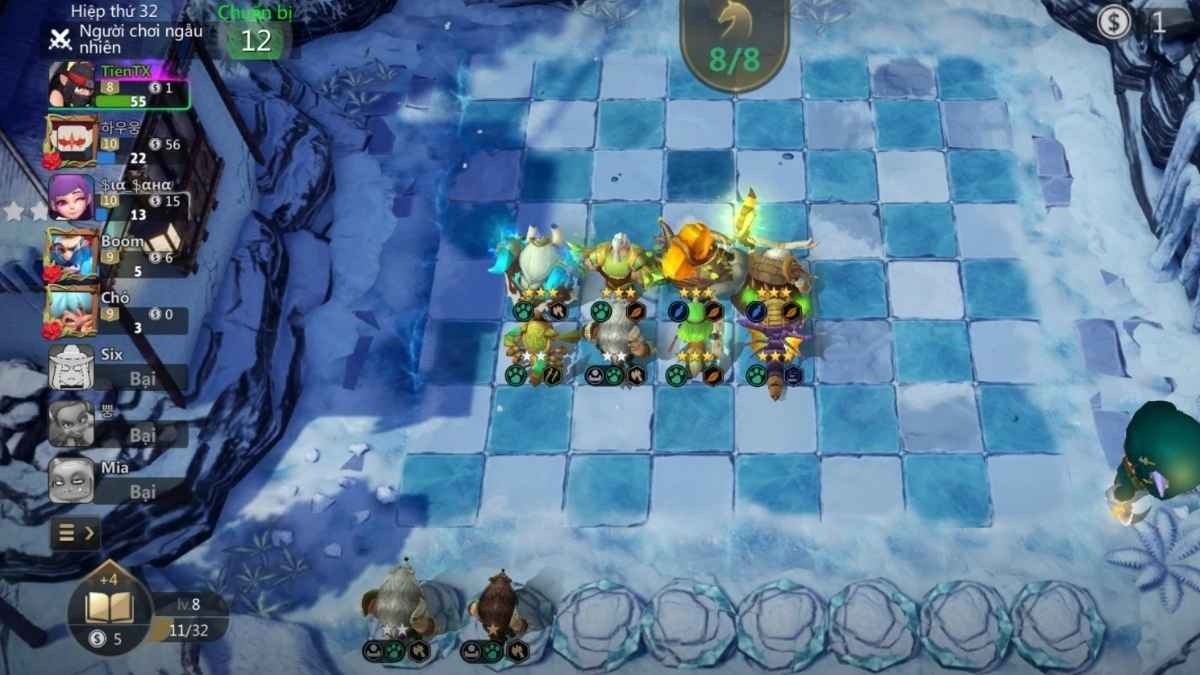
Mỗi trận đấu Auto Chess có 8 người chơi tham gia
4.2. Giao diện
Giao diện Auto Chess được thiết kế trực quan và dễ sử dụng, bao gồm các thành phần chính sau:
Bàn cờ: Nơi bạn đặt các quân cờ của mình. Bàn cờ được chia thành các ô vuông, và mỗi quân cờ sẽ chiếm một số ô nhất định tùy thuộc vào kích thước của chúng.
Kho tướng: Nơi hiển thị các quân cờ mà bạn có thể mua. Mỗi lượt, kho tướng sẽ hiển thị ngẫu nhiên một số quân cờ khác nhau.
Vàng: Tài nguyên quan trọng để mua tướng và nâng cấp. Bạn sẽ nhận được vàng sau mỗi vòng đấu.
Lượng máu: Thể hiện sức khỏe của bạn. Khi lượng máu về 0, bạn sẽ bị loại khỏi trận đấu.
Cấp độ: Cấp độ của bạn ảnh hưởng đến số lượng quân cờ tối đa bạn có thể đặt trên bàn cờ và tỉ lệ xuất hiện của các quân cờ mạnh.
Các nút chức năng: Bao gồm nút bắt đầu trận đấu, nút lên cấp, nút refresh kho tướng, và các nút tương tác khác.
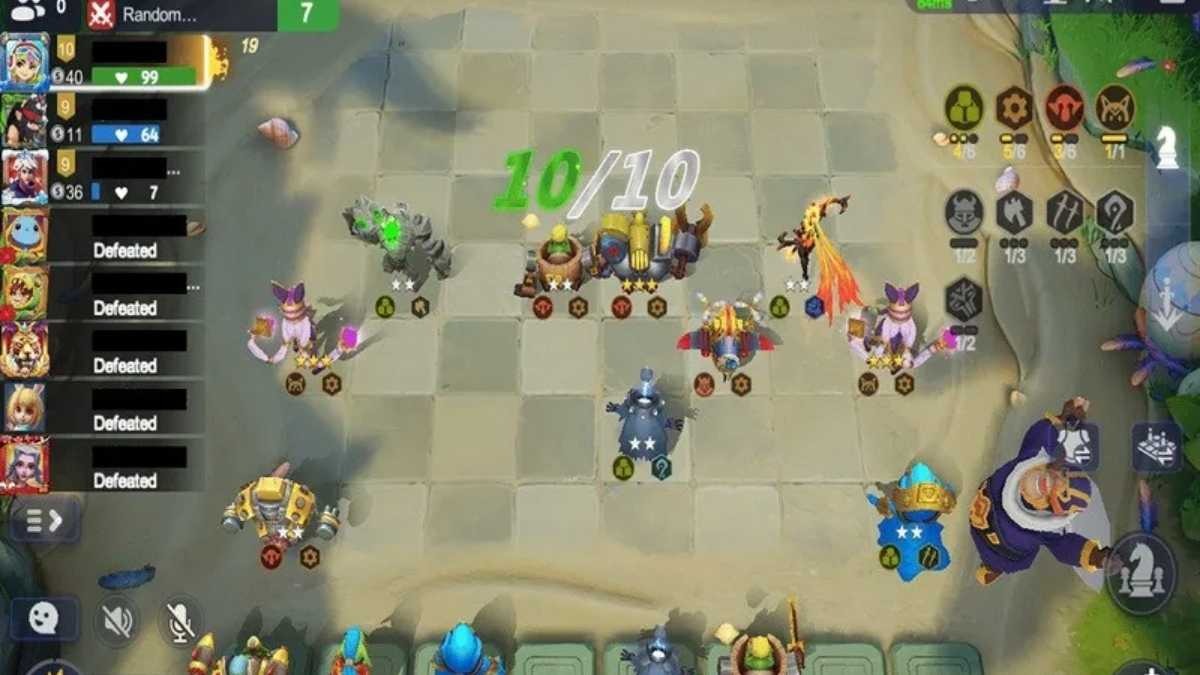
Giao diện Auto Chess được thiết kế trực quan và dễ sử dụng
4.3. Tướng và tộc hệ
Trong Auto Chess, mỗi tướng thuộc một hoặc nhiều Tộc/Hệ khác nhau. Việc kết hợp các tướng cùng Tộc/Hệ sẽ kích hoạt các buff đặc biệt, tăng sức mạnh cho đội hình của bạn. Ví dụ, kết hợp đủ số lượng tướng thuộc tộc Goblin sẽ tăng giáp cho tất cả tướng Goblin trong đội hình, hoặc kết hợp đủ số lượng tướng thuộc hệ Pháp Sư sẽ tăng sát thương phép. Việc tìm hiểu và kết hợp các Tộc/Hệ một cách hiệu quả là chìa khóa để chiến thắng trong Auto Chess. Bạn có thể tìm thấy thông tin chi tiết về các Tộc/Hệ và buff tương ứng trong game.
4.4. Vật phẩm
Trong quá trình chơi, bạn sẽ nhận được các vật phẩm ngẫu nhiên. Vật phẩm có thể được trang bị cho tướng để tăng cường sức mạnh, hoặc kết hợp với nhau để tạo ra vật phẩm mạnh hơn. Mỗi vật phẩm có tác dụng riêng, ví dụ:
Kiếm B.F.: Tăng sát thương.
Giáp Gai: Phản lại sát thương lên kẻ tấn công.
Đại Bác Liên Thanh: Tăng tầm đánh.
Việc lựa chọn và sử dụng vật phẩm một cách hợp lý cũng là một yếu tố quan trọng để xây dựng đội hình mạnh mẽ.
5. Mẹo chơi Auto Chess hiệu quả
5.1. Xây dựng đội hình mạnh
Để xây dựng một đội hình mạnh trong Auto Chess, bạn cần lưu ý những điểm sau:
Ưu tiên tướng có tộc/hệ mạnh: Meta của game luôn thay đổi, vì vậy hãy tìm hiểu và cập nhật những tộc/hệ mạnh ở phiên bản hiện tại để ưu tiên lựa chọn.
Kết hợp các tộc/hệ để tối ưu buff: Không chỉ đơn giản là chọn tướng mạnh, bạn cần kết hợp chúng sao cho kích hoạt được nhiều buff tộc/hệ nhất có thể. Một đội hình có sự phối hợp tốt giữa các tộc/hệ sẽ mạnh hơn nhiều so với một đội hình chỉ gồm các tướng mạnh riêng lẻ.

Một đội hình có sự phối hợp tốt giữa các tộc/hệ sẽ mạnh hơn
5.2. Quản lý tài nguyên
Quản lý tài nguyên hiệu quả là chìa khóa để chiến thắng trong Auto Chess.
Chi tiêu vàng hợp lý: Vàng là tài nguyên quý giá, hãy cân nhắc kỹ lưỡng trước khi chi tiêu. Đừng vội vàng roll tướng quá nhiều ở đầu game, hãy tiết kiệm vàng để lên cấp và mua tướng mạnh ở giai đoạn sau.
Roll tướng khi cần thiết: Chỉ nên roll tướng khi bạn thực sự cần tìm một quân cờ cụ thể để hoàn thiện đội hình hoặc khi bạn đang ở thế yếu cần nâng cấp đội hình nhanh chóng.
Nâng cấp tướng đúng thời điểm: Nâng cấp tướng sẽ giúp tăng sức mạnh đáng kể, nhưng cũng tốn khá nhiều vàng. Hãy nâng cấp tướng một cách hợp lý, ưu tiên những tướng chủ lực trong đội hình của bạn.
5.3. Ghép trang bị
Vật phẩm trong Auto Chess có thể được ghép lại với nhau để tạo thành trang bị mạnh hơn. Hiểu rõ cách ghép đồ và tác dụng của từng trang bị sẽ giúp bạn tối ưu sức mạnh cho đội hình.
Ghép các mảnh đồ nhỏ thành trang bị lớn: Trong mỗi vòng đấu, bạn sẽ nhận được các mảnh đồ nhỏ. Kết hợp chúng theo công thức để tạo thành trang bị hoàn chỉnh.
Ưu tiên trang bị cho tướng chủ lực: Hãy tập trung trang bị cho những tướng chủ lực gây sát thương chính trong đội hình của bạn để tối đa hóa hiệu quả.
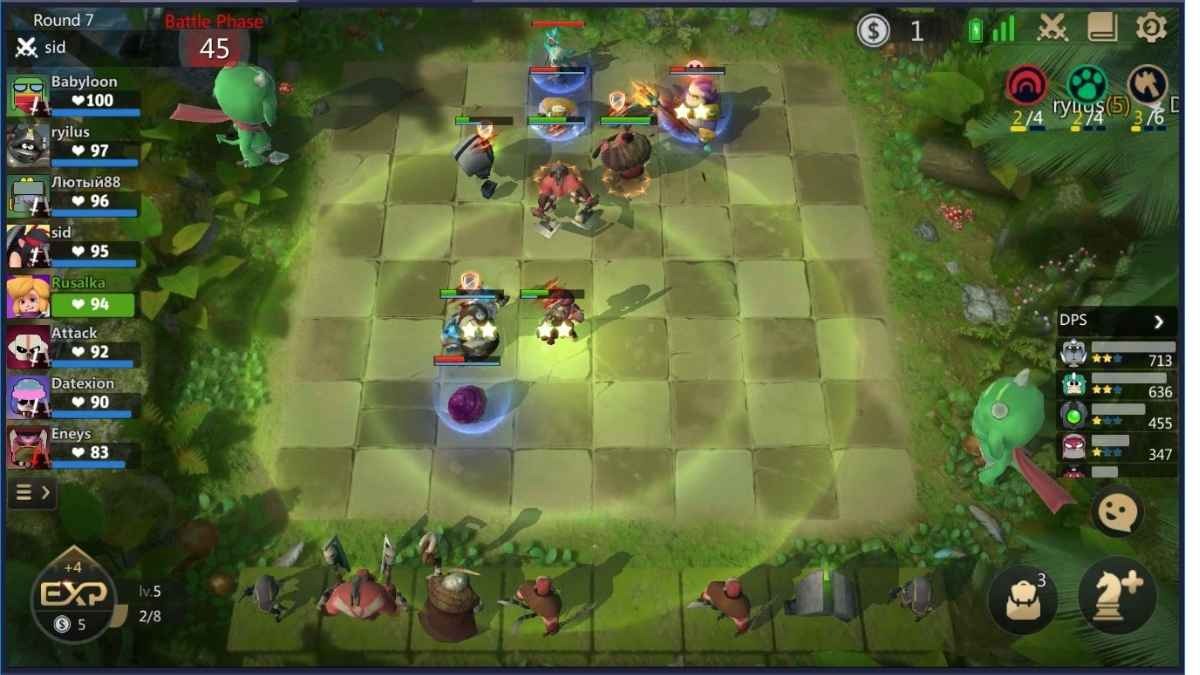
Hiểu rõ cách ghép đồ và tác dụng của từng trang bị sẽ giúp bạn tối ưu sức mạnh cho đội hình
5.4. Quan sát đối thủ
Quan sát và phân tích đối thủ là một kỹ năng quan trọng trong Auto Chess.
Phân tích đội hình đối thủ: Hãy chú ý đến đội hình, tướng và trang bị của đối thủ để hiểu rõ điểm mạnh và điểm yếu của họ.
Thay đổi chiến thuật để khắc chế: Dựa trên thông tin thu thập được, bạn có thể linh hoạt thay đổi chiến thuật, chọn tướng và sắp xếp đội hình để khắc chế đối thủ, tăng khả năng chiến thắng.
6. Một số câu hỏi liên quan
6.1. Auto Chess có miễn phí không?
Auto Chess có cả phiên bản miễn phí và trả phí. Phiên bản miễn phí có thể chơi trên PC và Mobile, tuy nhiên phiên bản trả phí sẽ có thêm một số tính năng và vật phẩm đặc biệt.

Auto Chess có cả phiên bản miễn phí và trả phí
6.2. Chơi Auto Chess trên điện thoại có khác gì trên Laptop không?
Về cơ bản, lối chơi và luật chơi của Auto Chess trên điện thoại và Laptop là giống nhau. Tuy nhiên, trải nghiệm trên Laptop sẽ tốt hơn về mặt đồ họa và hiệu năng.
6.3. Tôi cần nâng cấp gì trên laptop để chơi Auto Chess mượt hơn?
Để chơi Auto Chess mượt hơn, bạn có thể nâng cấp RAM, ổ cứng SSD hoặc card đồ họa.
Xem thêm:
Chơi DLS trên laptop: Cách tải, cài đặt, build đội hình mạnh
Cách tải FC Online (FO4) về laptop, máy tính chi tiết 2025
Hướng dẫn sử dụng Bigo Live trên Laptop, PC đơn giản, dễ hiểu
Trên đây là hướng dẫn chi tiết về cách tải, cài đặt, cấu hình và chơi Auto Chess trên laptop. Hy vọng bài viết này sẽ giúp bạn dễ dàng tiếp cận và làm chủ tựa game chiến thuật hấp dẫn này. Nếu bạn đang tìm kiếm một chiếc laptop cấu hình mạnh mẽ để trải nghiệm Auto Chess mượt mà, hãy đến ngay với ThinkPro!